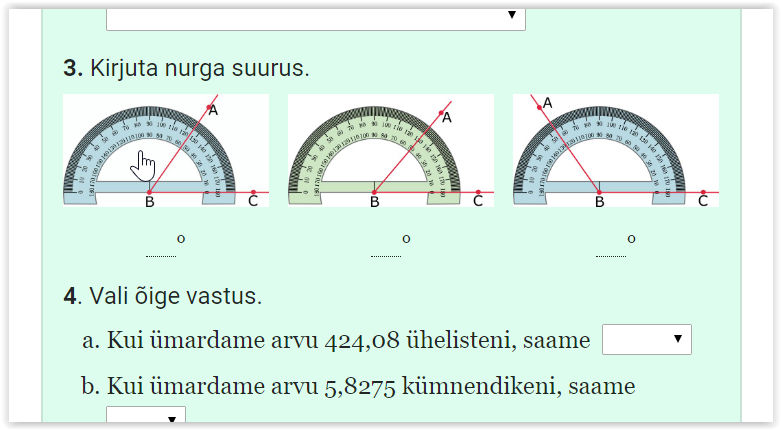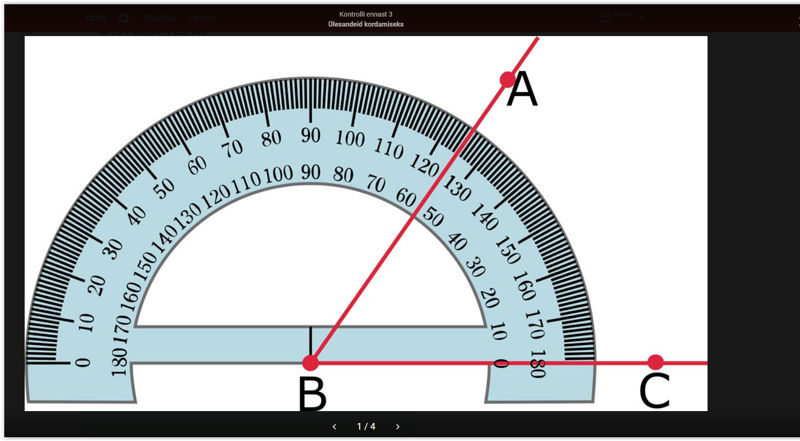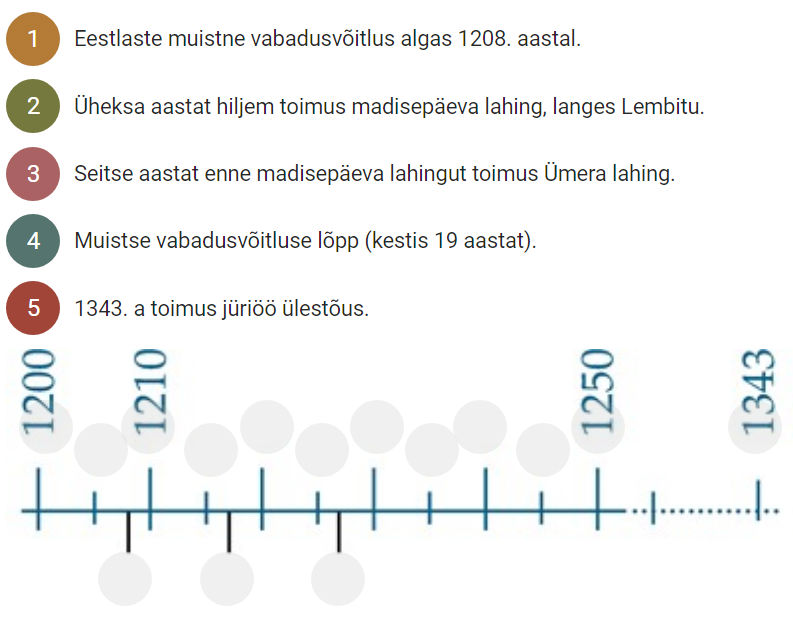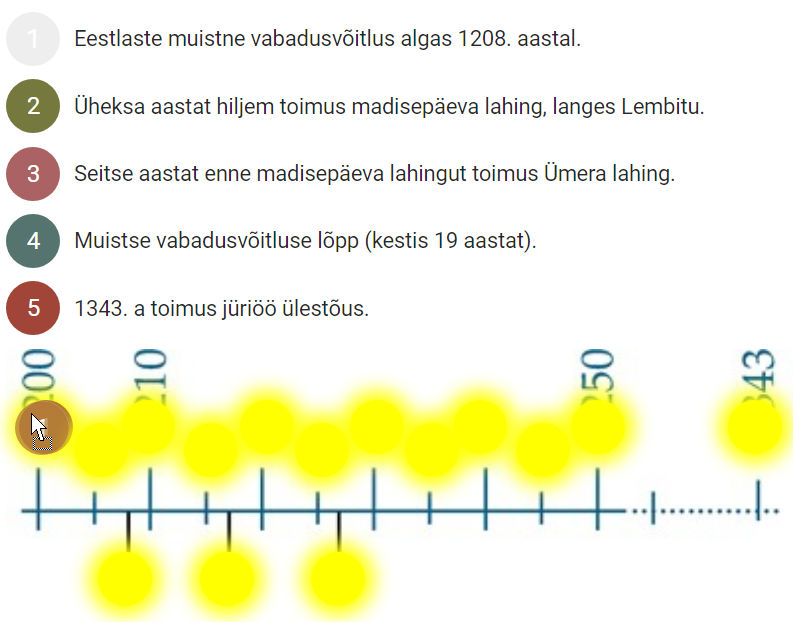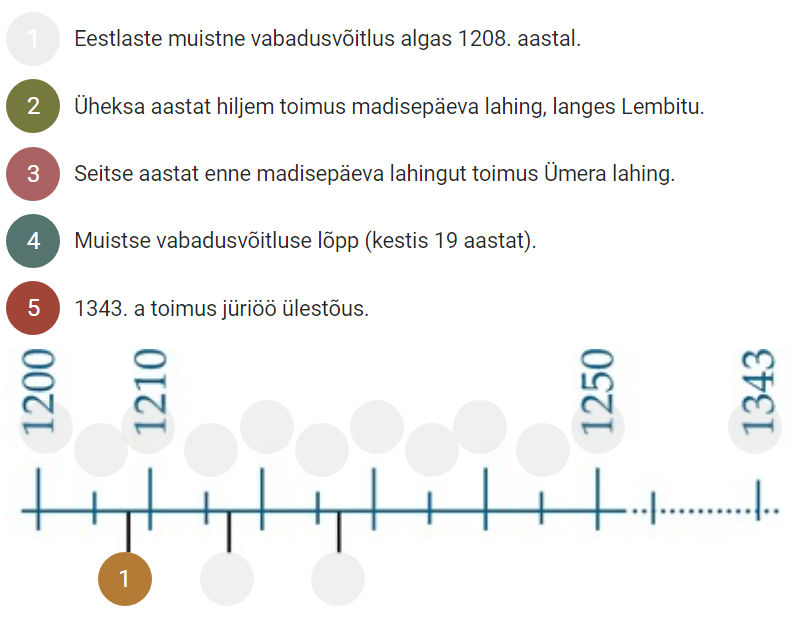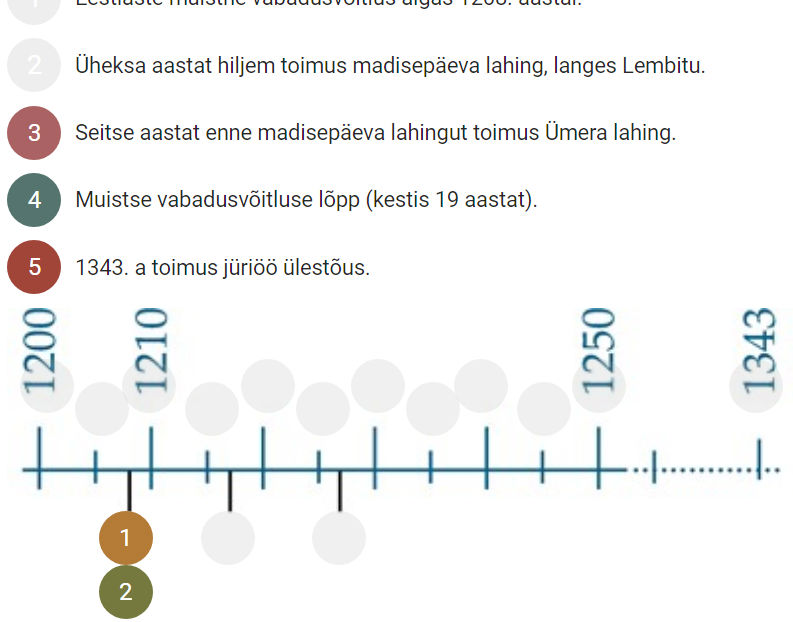- Värviseletused
- Arvude sisestamine
- Avaldiste sisestamine vastustes
- Kui vastuseks on null
- Ülesandetüübid
- Töölehed
- Joonised ja pildid
Värviseletused
Sektsioonide värvid:
- teooria,
- matemaatiklubi ülesanded.
Tähtis info. Selgitused ja valemid.
- Ristküliku pindala arvutame valemiga S = a ⋅ b.
Näited aitavad teemast aru saada.
- 6 + 15 = 15 + 6
Lahendustega näidisülesanded.
Ülesannete pikad lahendused tee vihikus, e-õpikus kontrolli tulemusi. Kui lünka kirjutamiseks on mitu varianti, siis e-õpikus lahendust ei kontrollita, kuid salvestatakse. Õpikuülesandeid saad nupu „Alusta uuesti“ abil lahendada lõputult, kuid kõik vastused tuleb alati uuesti sisestada.
Kergemad ülesanded.
Raskemad ülesanded.
Automaatkontrollita ja vastuselünkadeta ülesanded.
Ülesannete lahendamine
Peatüki ülesandeid saab lahendada lõputult.
- Kui vajutada „Alusta uuesti", siis tuleb kõik vastused uuesti sisestada.
- Kui vajutada „Paranda vead", siis kõik vastused säilivad ning on võimalik parandada vaid üksikuid vastuseid.
Arvude sisestamine
- Kui arvus on kuni 4 kohta, tuleb arv sisestada tühikuteta.
- 1
- 45
- 789
- 4500
- Kui arvus on 5 ja rohkem kohta, võib klasside vahele sisestada tühiku või kirjutada kõik numbrid järjest ilma tühikuteta.
- 56 000 või 56000
- 789 530 või 789530
- 1 236 010 või 1236010
- 1 000 000 000 või 1000000000
- Kümnendkohad eralda kümnendmurrus komaga (või punktiga). Eelistatum variant on komaga kirjutamine..
- 1,1 (või 1.1)
- 186,45 (või 186.45)
- Kui kümnendmurrus on kohti rohkem kui 4, võid sisestada klasside vahele tühiku või kirjutada kõik numbrid järjest ilma tühikuteta.
- 1,2003
- 12,100 23 või 12,10023
- 48 000,000 145 67 või 48000,00014567
Järgmisesse vastusekasti saad liikuda klaviatuuril tabulatsiooniklahvi (Tab) abil. Suvalise vastusekasti saad valida hiireklõpsuga.
Avaldiste sisestamine vastustes
- Avaldised sisesta võrdusmärgita, vastus kirjuta vastuselünka.
- Vastustes sisesta avaldised tühikuteta. Õpikus on avaldised sisestatud tühikutega.
- 23+46
- Korrutamismärgiks kasuta x-i (ära kasuta mobiilivaates matemaatilisi märke), jagamismärgiks koolonit (:), lahutamismärgiks poolitusmärk (-).
- 23x100
- 100:25
- 456-17
- Sulge kasuta ainult siis, kui see muudab avaldise väärtust.
- 140-(17x2) asemel kirjuta 140-17x2
Kui vastuseks on 0
Kui vastuseks tuleb 0, siis sisesta see vastuselünka. Ära jäta lünka tühjaks.
- 3 kg 800 g + 200 g = 4 kg 0 g
- 15 min + 45 min = 1 h 0 min
Ülesandetüübid
Järjestamine
Järjestamisülesandes tuleb segipaisatud andmed lohistada hiirega õigesse järjestusse. Hiirenupp vabasta siis, kui kollane ristkülik on õigel kohal.
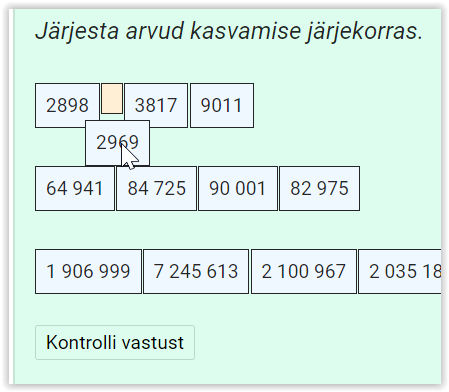
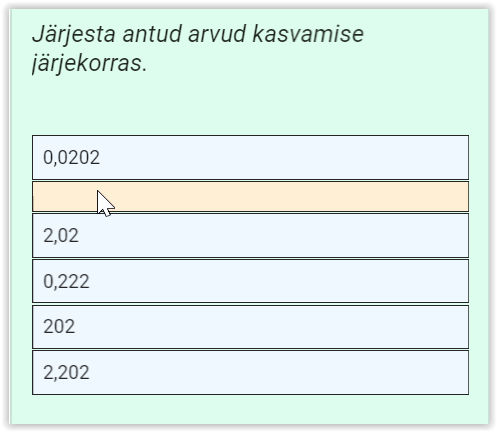
Pildile lohistamine
- Lohistamisülesandes on esialgu pildil näha võimalike vastuse kohal halle ringikesi (pilt 1).
- Vastust pildile lohistades ilmuvad pildile võimalike vastuste kohale kollased ringid (pilt 2).
- Hiirenupu vabastades paigutatakse valitud kohta vastuse järjekorranumber (pilt 3).
- Vastusenumbrit saab pildil teisele kohale lohistada, kuid mitte pildilt eemaldada.
- Mõnes ülesandes võib ühele ringile vastata rohkem kui üks vastus, sellisel juhul paigutatakse vastusenumbrid üksteise alla (pilt 4).
Sõnade märkimine
Sõnade märkimise ülesandes klõpsa hiirega 1 kord õiget vastust tähistaval arvul või sõnal. Valik tähistatakse musta taustaga. Uus hiireklõps tühistab valiku.
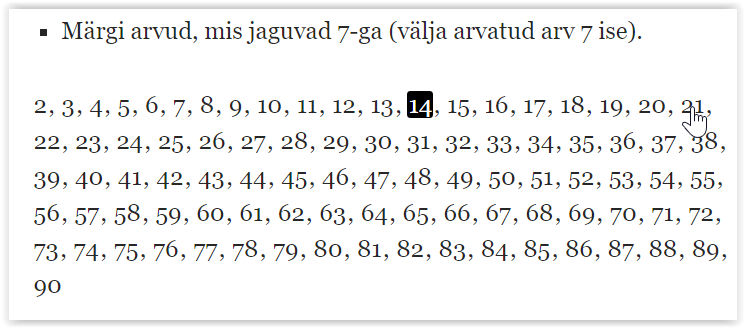
Töölehed
Töölehtede printimisel kontrolli, et printimine toimuks originaalsuuruses. Kontrolli, et märkeruut Scale to fit või Fit to Page oleks tühi.
Joonised ja pildid
Kui joonis või pilt tundub liiga väike, siis klõpsa see lahti suuremas vaates meediagaleriis.